Letar du efter ett snabbare sätt att surfa på Internet och låta sidor laddas snabbare? Om så är fallet kan du vara intresserad av att testa Google Public DNS, här tar vi en titt på att lägga till den till din router eller hemdator.
DNS (Domain Name System) översätter en IP-adress till ett lätt att komma ihåg värdnamnet. Om du använder dina internetleverantörers DNS-inställningar som standard är det kanske inte det snabbaste sättet att komma till dina favoritsidor. Vi har tidigare rekommenderat tjänsten OpenDNS eftersom hastigheter vanligtvis är snabbare än din ISP och den erbjuder flera andra coola alternativ . Google har nyligen lanserat en gratis offentlig DNS-tjänst, och vi tar en titt på hur du ställer in den på din dator eller router.
Lägg till Google DNS till en fönsterdator
För att lägga till Google Public DNS till din Windows 7-maskin, högerklicka på Nätverk och välj Egenskaper.
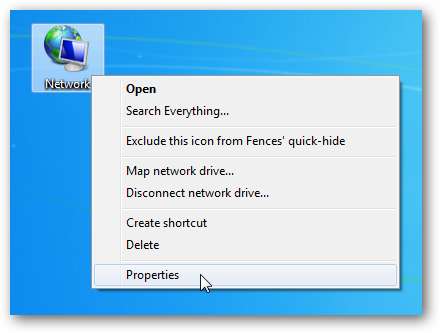
Alternativt kan du gå in Nätverks-och delningscenter i sökrutan i Start-menyn.
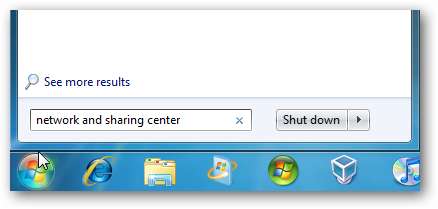
Nätverks- och delningscenter öppnas och du vill klicka på Ändra adapterinställningar som finns på höger sida av skärmen.
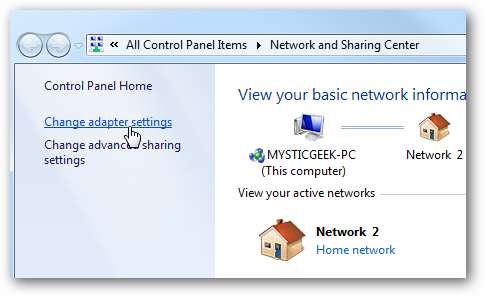
Högerklicka nu på Local Area Connection och välj Properties. Om du har en trådlös anslutning högerklickar du på Trådlös nätverksanslutning och klickar på Egenskaper.
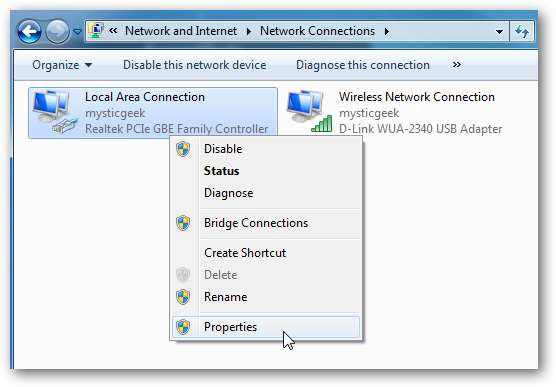
Skärmen Egenskaper för lokal anslutning öppnas och du vill markera Internetprotokoll version 4 (TCP / IPv4) klicka sedan på knappen Egenskaper.
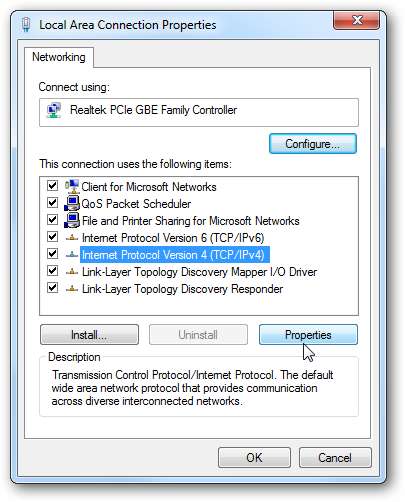
Fönstret Egenskaper för Internetprotokoll version 4 visas. Om du redan har DNS-inställningar listade, se till att kopiera eller skriva ner dem om du vill byta tillbaka. Välj Använd följande DNS-serveradresser och skriv in följande för Preferred och Alternate DNS-server:
Obs! Enligt Google kan du byta primär- och sekundäradress, men inte använda samma nummer för båda.
Föredragen DNS-server: 8.8.8.8
Alternativ DNS-server: 8.8.4.4
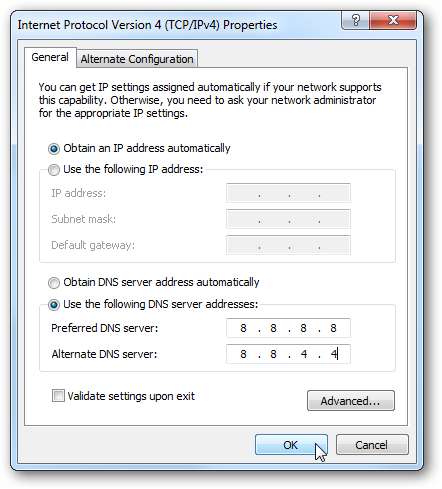
Klicka på Ok och stäng sedan de återstående fönstren och starta om systemet, då vill du testa inställningarna. I grund och botten bläddra runt till dina bokmärkta webbplatser och se till att de visas korrekt.
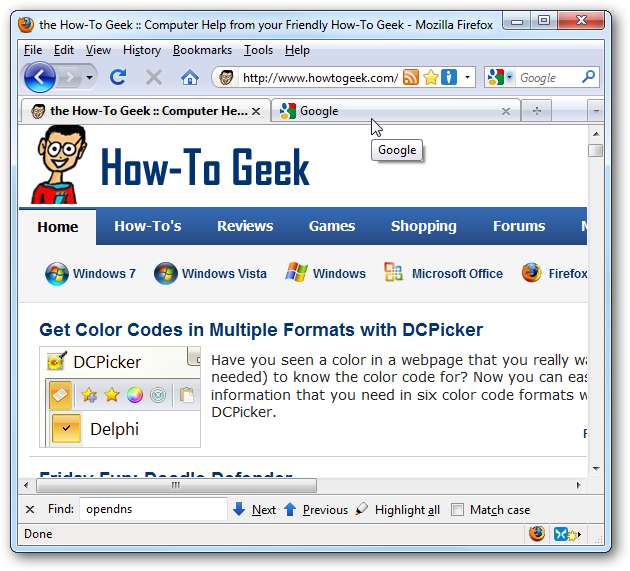
Ett annat test du kanske vill prova är att skriva in en IP-adress direkt i din webbläsare, till exempel kan du ange http://208.43.115.82 i adressfältet och se till att howtogeek.com visas korrekt.
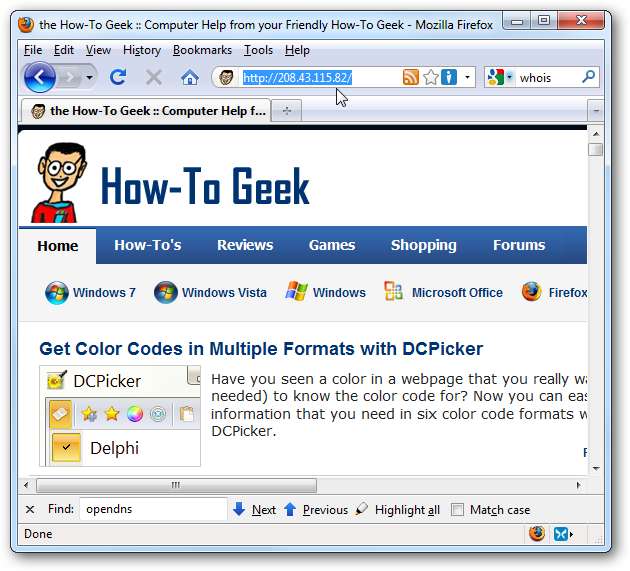
Lägg till Google DNS i din router
I det här exemplet använder vi en Belkin Wireless Router. Varje router varierar men principen är densamma. Gå in i routerns konfigurationsinställningar genom att skriva routerns IP i din webbläsare. Till exempel är Belkin-routern standard 192.168.2.1 .
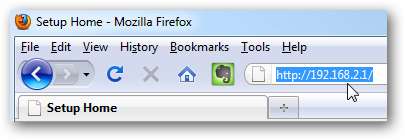
Ange routerns lösenord om du blir ombedd att hitta det och hitta sedan DNS-inställningarna. I vårt Belkin-exempel är det under Internet WAN.
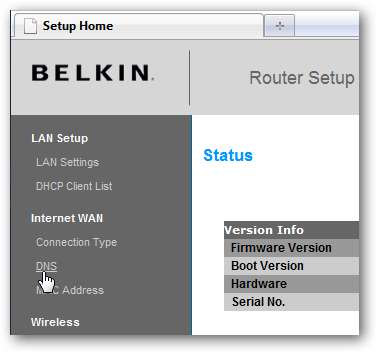
Ange inloggningslösenordet igen om du blir ombedd om det.
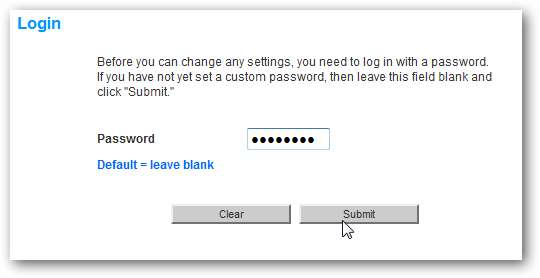
Ange nu de primära och sekundära DNS-adresserna och tillämpa ändringar. Igen enligt Google kan du byta ut den primära och sekundära adressen, men inte använda samma nummer för båda. Vi ställer in vårt som följande:
Primär: 8.8.8.8
Sekundär: 8.8.4.4
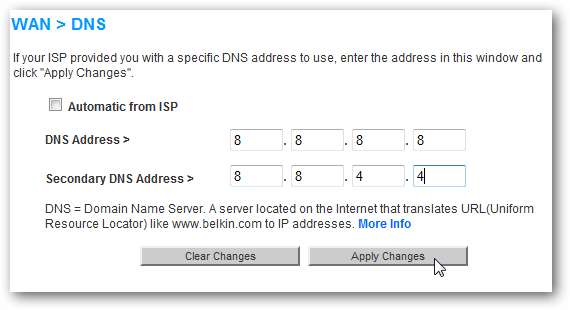
När du har tillämpat DNS-ändringarna kan din router behöva starta om, när det gäller en Belkin är det en omstart på 40 sekunder. När routern har startat om går du igenom och testar inställningarna för att verifiera att de fungerar.
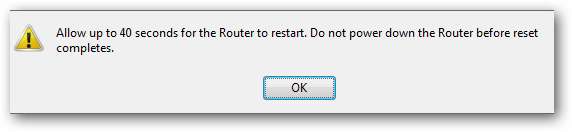
Lägg till Google DNS till Ubuntu Linux
Här tar vi en titt på att lägga till Google DNS till Ubuntu 9.10. Klicka på System \ Inställningar \ Nätverksanslutningar.
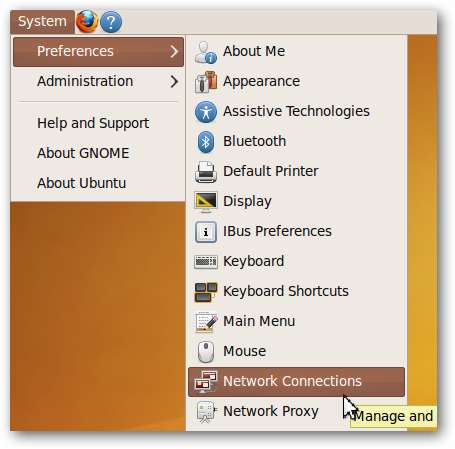
Välj Ethernet- eller trådlös anslutning och klicka på Redigera.
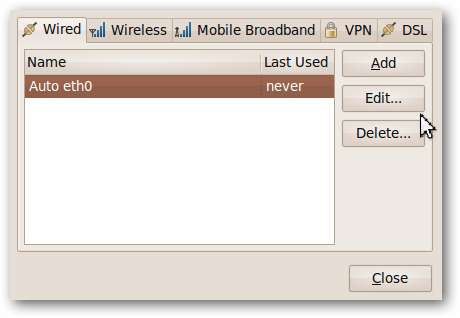
Klicka på fliken IPv4-inställningar och ändra listrutan Metod till Endast automatisk (DHCP) adress . I fältet DNS-servrar anger du de två Google-DNS-adresserna åtskilda av ett mellanslag och klickar sedan på Verkställ.
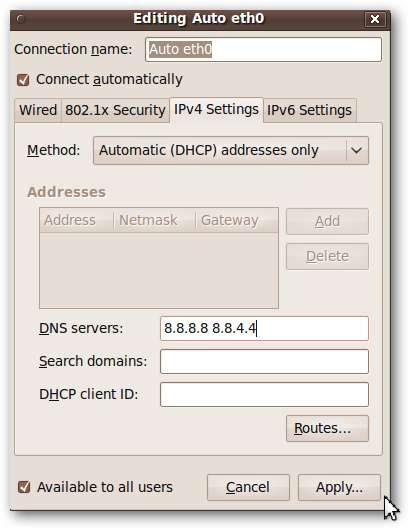
Skriv in ditt systemlösenord och klicka på Autentisera och stäng de återstående skärmarna. Gå sedan igenom din webbläsare och se till att inställningarna lyckades.
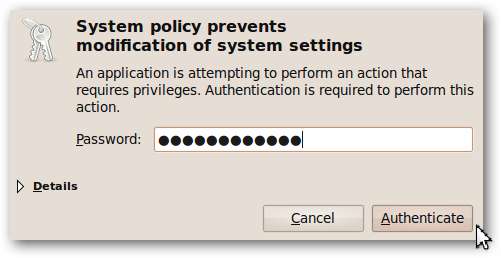
Slutsats
Jag har använt det de senaste dagarna och sidor laddas lite snyggare med Googles DNS-inställningar över OpenDNS och extremt snabbare än min ISP. Medan sidor visas lite snabbare med Google DNS har det inte de extra coola inställningarna för OpenDNS som innehållsfiltrering, typkorrigering, användardashboard och mer. Naturligtvis kan du lägga till det på din Mac-dator också och alla servrar om du vill. Jag har läst olika rapporter och det ser ut som att internationella användare kommer att ha mycket nytta av att använda den. Vi är intresserade av vad du tycker. Har du använt Googles offentliga DNS? Om så är fallet, dela dina resultat genom att lämna en kommentar nedan.







